Git的简单使用
Posted zsh-blogs
tags:
篇首语:本文由小常识网(cha138.com)小编为大家整理,主要介绍了Git的简单使用相关的知识,希望对你有一定的参考价值。
Git作为当下比较火的分布式版本控制系统,有GitHub和码云两种。
一、注册账号
对于GitHub而言,注册流程与码云基本相同,都是邮箱激活
GitHub:https://github.com/
二、准备客户端
对于Debian或Ubuntu,通过sudo apt-get install git就可以直接完成Git的安装,非常简单。
对于Windows,百度下载git,安装,一路next即可安装完成。Git官网下载地址:https://git-scm.com/downloads
三、初次使用本地配置
当安装完 Git 应该做的第一件事就是设置你的用户名称与邮件地址。 这样做很重要,因为每一个 Git 的提交都会使用这些信息,并且它会写入到你的每一次提交中,不可更改:
$ git config --global user.name "XXX"
$ git config --global user.email "XXX"
注意:(引号内请输入你自己设置的名字,和你自己的邮箱)此用户名和邮箱是Git提交代码时用来显示你身份和联系方式的,并不是GitHub用户名和邮箱
Git两种协议
Git支持https和git两种传输协议,GitHub分享链接时会有两种协议可选:
https协议链接图例:
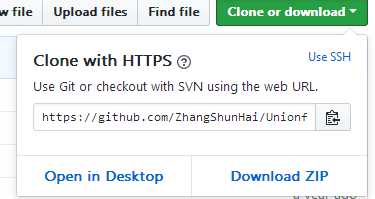
git协议链接图例 :
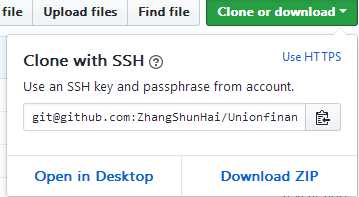
git使用https协议,每次pull, push都会提示要输入密码,使用git协议,然后使用SSH密钥,这样免去每次都输密码的麻烦。
生成本地密钥对
$ ssh-keygen -t rsa -C "[email protected]"
直接按Enter就行。
添加公钥到你的远程仓库。
找到id_rsa.pub文件,复制公钥内容,添加
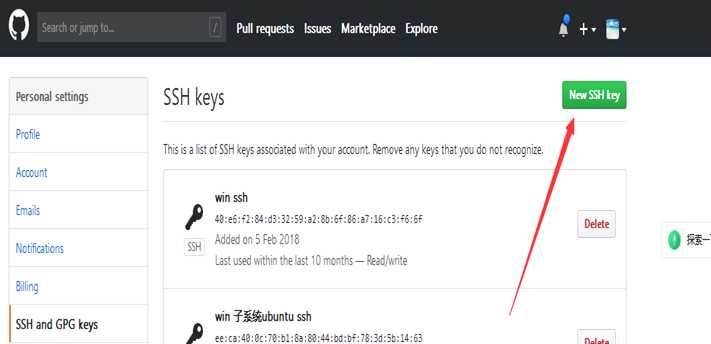
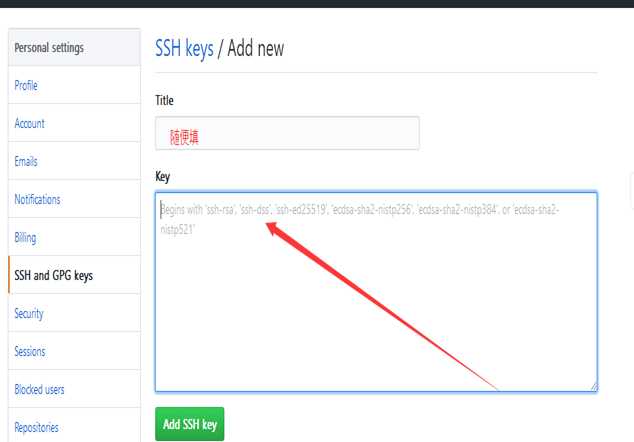
完成以后,验证下这个key是不是正常工作:
$ ssh -T [email protected]
如果,看到:
Hi xxx! You‘ve successfully authenticated, but GitHub does not # provide shell access.
恭喜你,你的设置已经成功了。
四、新建本地、远程仓库及项目的提交
新建远程仓库
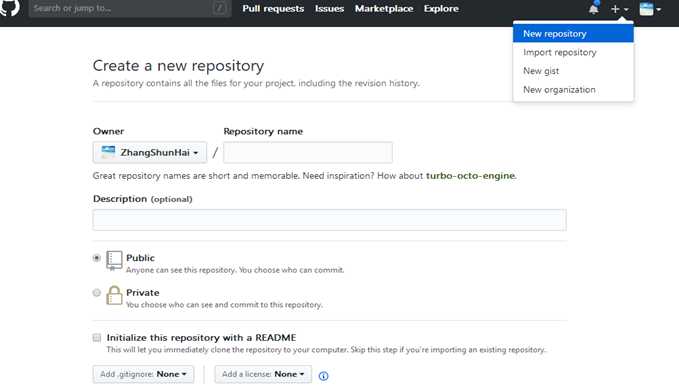
本地在项目根目录下,点击鼠标右键选择Git Bash Here
//初始化本地仓库 git init //将修改加入本地仓库中 git add . //从远程仓库中把项目拉下来,解决冲突 git pull https://git.oschina.net/xxx/maple.git master //将项目git地址记录到本地,这个地址是你项目的git地址 git remote add origin [email protected]:ZhangShunHai/Unionfinance2.git//添加本次提交注释 git commit -m ‘XXX‘ //初次推送到远程 git push -u origin master 之后再提交项目时,只需 git add . git commit -m ‘XXX‘ git pull origin master //此处如果有冲突,解决完冲突后应该再次执行 git add . git commit -m ‘XXX‘ //如果没有冲突,直接执行 Git push origin master
五、遇到问题及参考资料
遇到问题时,将报错拷贝到百度上,寻找解决办法。
初学Git建议使用廖雪峰的Git教程,网址: https://www.liaoxuefeng.com/wiki/0013739516305929606dd18361248578c67b8067c8c017b000/
以上是关于Git的简单使用的主要内容,如果未能解决你的问题,请参考以下文章